Jak sdílet svou obrazovku na Discord Desktop a Mobile
Různé / / January 03, 2022
Discord začal svou cestu jako chatovací nástroj dokonale optimalizovaný pro hraní her. Ale od svého uvedení před téměř pěti lety se stal v mnoha ohledech něčím mnohem silnějším. Discord může fungovat jako úplná náhrada za aplikace jako Skype, což usnadňuje chatování a uskutečňování hlasových hovorů a videohovorů přes internet. Jednou z nejlepších funkcí, které Discord nabízí, je sdílení obrazovky a v této příručce vám popíšeme postup, jak sdílet obrazovku na počítači a mobilu Discord.
Discord má velkou aktualizaci, která vám nyní umožňuje sdílet vaši mobilní obrazovku na Discordu při vysoké snímkové frekvenci a vypadá skvěle. Nyní zde můžete sdílet svou obrazovku na iOS nebo Androidu. Navíc můžete použít funkci sdílení obrazovky na platformách Android i iOS. Jak to funguje bez problémů na Androidu, vzhledem k tomu, že OS by měl být alespoň Android 7.0 lízátko a vyšší. Sdílení zvuku v relaci sdílení obrazovky navíc podporuje zařízení se systémem Android 8 a vyšším.

Obsah stránky
-
Jak sdílet svou obrazovku na Discord Desktop a Mobile
- Jak sdílet obrazovku v aplikaci Discord
- Jak zastavit sdílení obrazovky v aplikaci Discord
- Závěr
Jak sdílet svou obrazovku na Discord Desktop a Mobile
Sdílení obrazovky bylo zavedeno na Discord před více než rokem a rychle se stalo jednou z nejlepších funkcí na zesilovači Discord. Sdílení obrazovky vám umožňuje sdílet buď celý monitor, nebo konkrétní aplikaci až s devíti dalšími lidmi ve videohovoru, aniž byste museli přepínat mezi nastaveními.
Nastavení za běhu je snadné, ale než budete připraveni sdílet, je třeba provést několik kroků. Nejprve přejděte do nastavení účtu kliknutím na ikonu ozubeného kola vedle svého profilu a vyberte hlas a video z nabídky na levé straně a ujistěte se, že máte nastavenou webovou kameru i mikrofon správně.
Podle Discordu tato funkce sdílení obrazovky v současné době nefunguje na iOS 12, ale dobrou zprávou je, že vývojáři Discordu pracují na opravě této funkce v iOS a bude brzy k dispozici.
Jak sdílet obrazovku v aplikaci Discord
- Chcete-li sdílet obrazovku na ploše a mobilu Discord, musíte z aplikace uskutečnit videohovor nebo hlasový hovor.
- Přejděte do soukromého nebo skupinového chatu nebo kanálu serveru.
- Klepnutím zahájíte hovor pomocí ikon umístěných v pravém horním rohu aplikace.
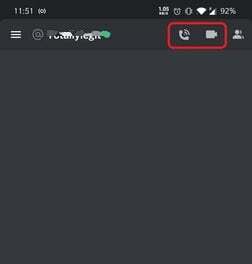
- Po zahájení hovoru se na obrazovce hovoru zobrazí možnost Sdílení obrazovky. Klepněte na možnost sdílení obrazovky.
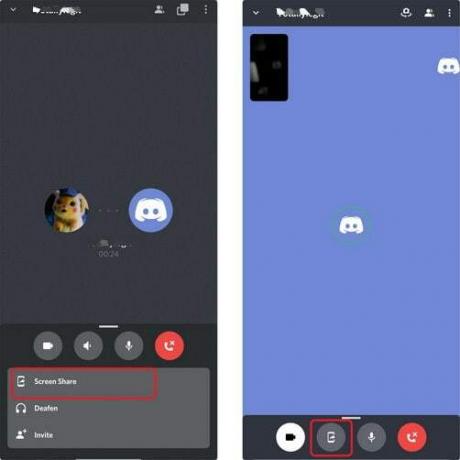
- Poté se objeví vyskakovací okno jako informace (Discord také dokáže zachytit vše, co je citlivé na obrazovku).
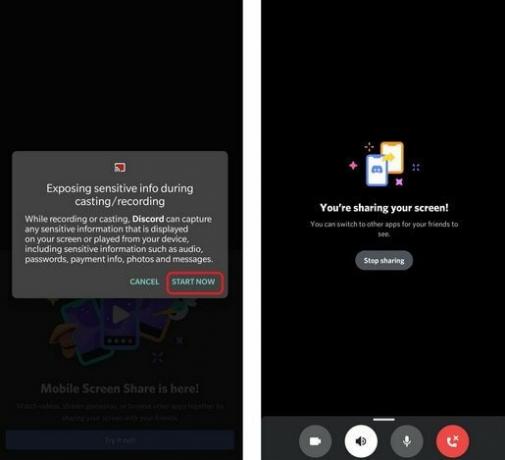
- Klepnutím na Start Now sdílejte obrazovku se zařízením, které chcete připojit.
Jak zastavit sdílení obrazovky v aplikaci Discord
- Pokud chcete ukončit sdílení obrazovky, klepněte na Zastavit sdílení. Automaticky se odpojí od zařízení, které sdílí informace.
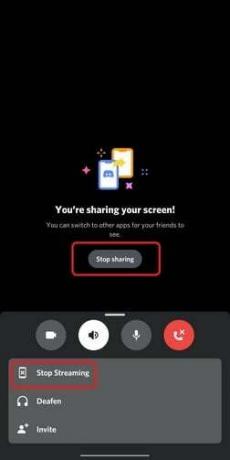
- Druhým způsobem je, že můžete klepnout na zastavení streamování z obrazovky během hovoru.
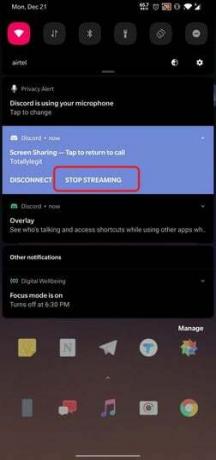
- Sdílení obrazovky můžete zastavit také z panelu oznámení klepnutím na možnost Zastavit streamování.
Závěr
Nakonec zde jsou kroky, jak sdílet obrazovku na Discord Desktop nebo mobilu. Kvalita obrazu a zvuku je úžasná a bez jakéhokoli zpoždění nebo přerušení. Nyní můžete sledovat svou oblíbenou hru nebo sdílet obrazovku pro cokoliv, co chcete sdílet se svými přáteli. Sdělte nám prosím své dotazy týkající se stejného do pole pro komentáře.
Výběr redakce:
- Jak opravit chybu Discord Awaiting Endpoint
- Stáhněte si Clownfish Voice Changer ve službě Discord
- Jak upravit kvalitu zvuku v kanálech Discord Voice
- Slack vs Discord: Který z nich je lepší?
- 10 nejlepších robotů Discord pro vylepšení vašeho serveru Discord


![Stáhněte a nainstalujte AOSP Android 10 pro Archos Core 62S [GSI Treble]](/f/c93cebbbcc9c1db37950e3ecc3ff9cec.jpg?width=288&height=384)
![Jak nainstalovat AOSP Android 10 pro Coolpad Legacy Go [GSI Treble Q]](/f/9425e19af13e0bde8ada31645b9dca85.jpg?width=288&height=384)